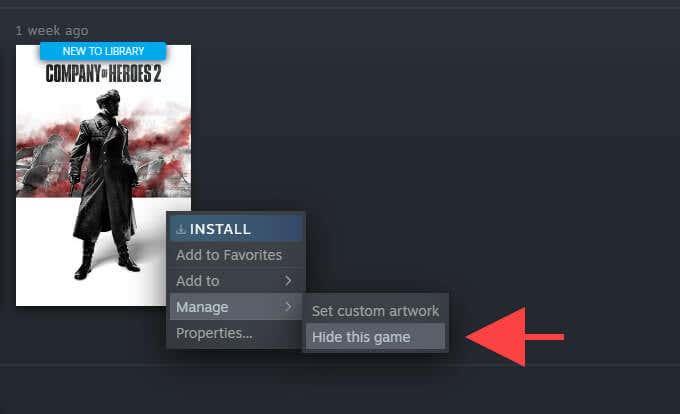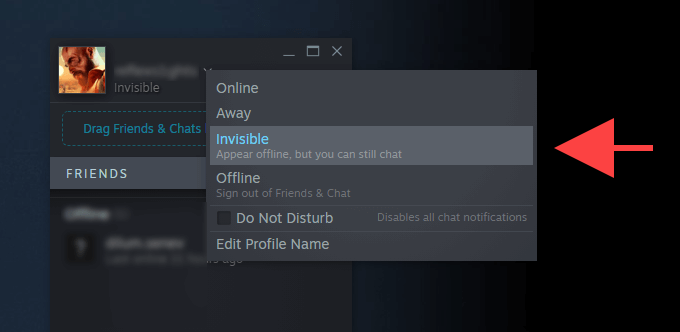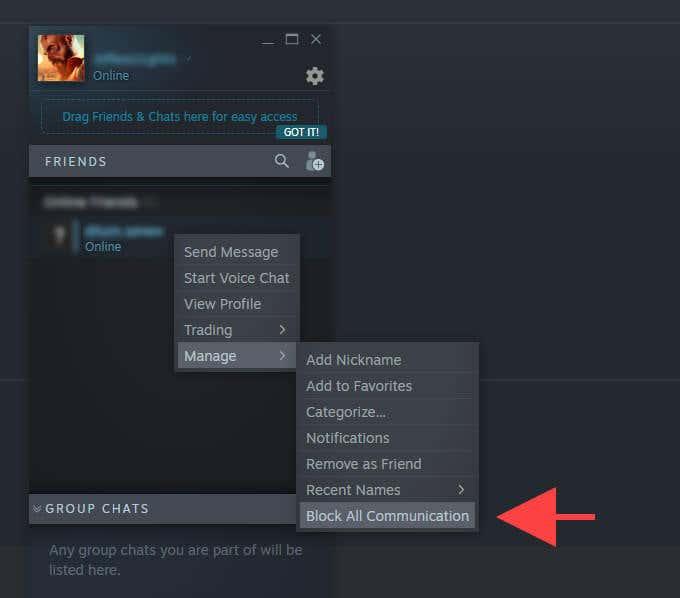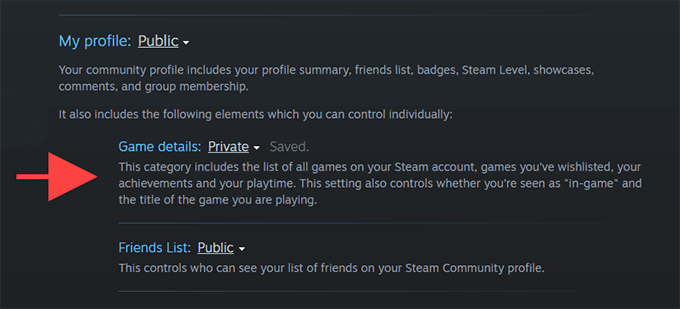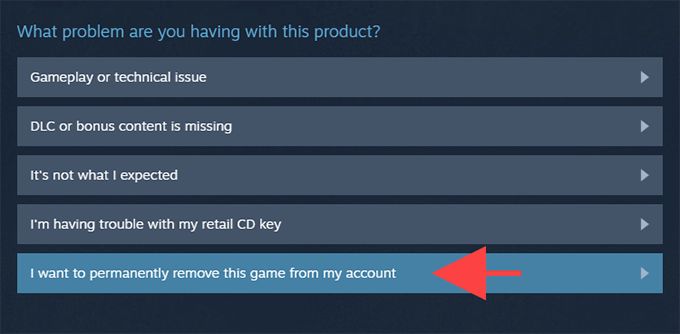Steam har et forbløffende imponerende katalog med mere end 50.000 videospil, der omfatter enhver tænkelig genre. Men den indeholder også masser af titler med forfærdeligt gameplay eller pinligt indhold, som du foretrækker ikke at have dine venner eller familie til at se dig spille.
Heldigvis giver Steam en håndfuld muligheder og privatlivskontroller, som du nemt kan bruge til at skjule specifikke spil på Steam eller din spilaktivitet fra andre. De er ikke perfekte, men du bør finde dem passende i de fleste tilfælde.

Skjul spil i Steam-biblioteket
Hvis du vil holde et Steam-køb privat fra en anden med adgang til din pc eller Mac, kan du hurtigt vælge at skjule det fra dit bibliotek. Det vil dog ikke afinstallere spillet, hindre din evne til at spille det eller skjule det for spillere på din Steam-venneliste.
1. Åbn Steam -appen, og skift til fanen Bibliotek .
2. Find og højreklik på det videospil, du vil skjule.
3. Peg på Administrer og vælg Skjul dette spil .
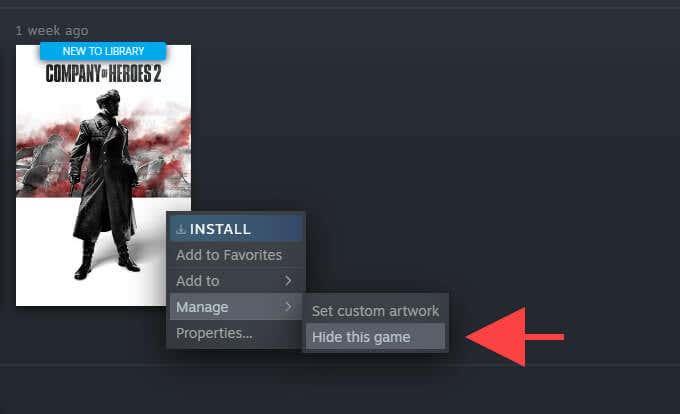
Steam viser ikke spillet længere i dit bibliotek. Antag, at du vil spille det, åbn menuen Vis og vælg Skjulte spil . Højreklik derefter på titlen og vælg Afspil .
Du kan også vise spillet, når du vil. Du skal bare højreklikke på det på din Hidden Games-liste og vælge Administrer > Vis dette spil .
Skjul Steam-status i spillet
Hvis du vil forhindre spillere på din Steam-venneliste i at se dig som "i spillet", mens du spiller et bestemt videospil, er den bedste måde at gøre det på at indstille din profilstatus til "Usynlig." Det vil få dig til at fremstå som "Offline" i Steam , men du kan stadig chatte.
Spillere skal dog fortsat se dine præstationer og spilletid relateret til spillet, hvis de beslutter sig for at besøge din Steam-profil. Du kan forhindre det ved at justere dine privatlivsindstillinger (mere om det længere nede).
1. Åbn Venner & Chat -ruden fra nederste højre hjørne af Steam-appen.
2. Vælg det pileformede ikon ved siden af din Steam-avatar.
3. Vælg Usynlig .
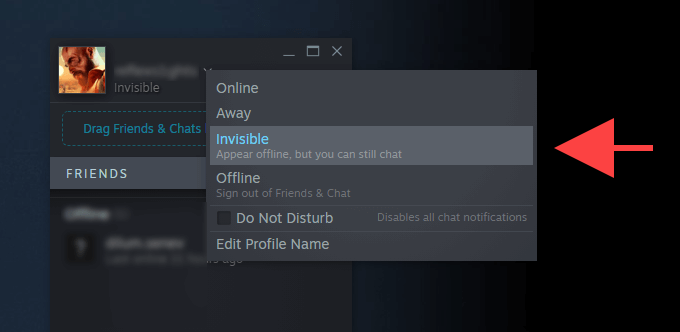
Bemærk: Hvis du vælger Offline , skjules også din status i spillet, men du vil ikke være i stand til at chatte med andre spillere.
Når du er færdig med at spille, er du velkommen til at ændre din Steam-status til "Online". Bare sørg for at afslutte spillet helt, før du gør det.
Skjul status fra udvalgte venner
Blokering af al kommunikation med en spiller på din venneliste forhindrer Steam i at videresende din gameplay-aktivitet til dem i realtid. Det er ideelt til tilfælde, hvor du kun vil skjule et spil for nogle få udvalgte venner.
Din status i spillet vil dog stadig dukke op i en blokeret spillers Venner & Chat-rude, hvis de beslutter sig for at afslutte og genstarte Steam.
1. Åbn vinduet Venner og chat .
2. Vælg det pileformede ikon ved siden af spillerens profilnavn.
3. Peg på Administrer og vælg Bloker al kommunikation .
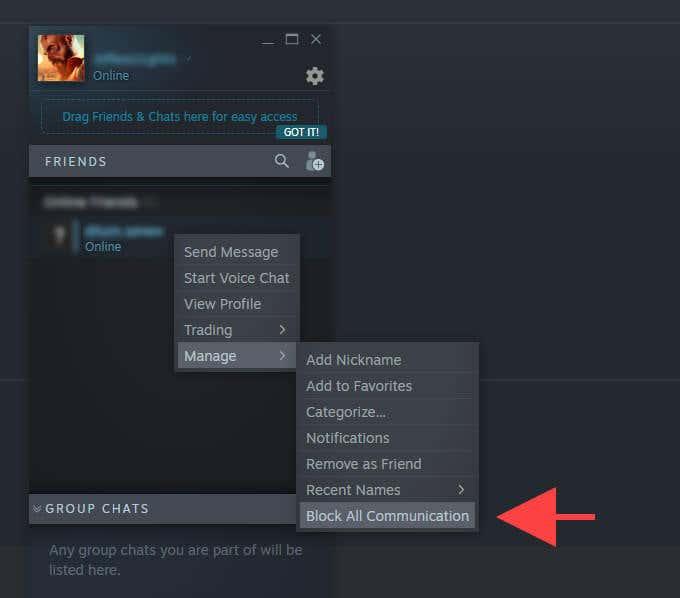
Når du er færdig med at spille, skal du vælge det pileformede ikon ved siden af den blokerede spillers profilnavn igen og vælge Administrer > Fjern blokering af al kommunikation .
Indstil Steam-spildetaljer til Privat
Indstilling af din profilstatus til "Usynlig" blokerer ikke din spilliste, præstationer eller spilletid fra spillere på dine venners liste. Hvis du ønsker absolut privatliv, kan du skjule alle spildetaljer på Steam ved at ændre privatlivsindstillingerne i din Steam-profil. Det vil også forhindre Steam i at vise dig som "in-game" til andre spillere, mens du spiller et hvilket som helst videospil i dit bibliotek.
1. Vælg din Steam-profilavatar øverst til højre i Steam-appen eller -webstedet, og vælg indstillingen Se min profil .
2. Vælg Rediger profil , og skift til sidefanen Privatindstillinger .
3. Indstil Spildetaljer til Privat under afsnittet Min profil .
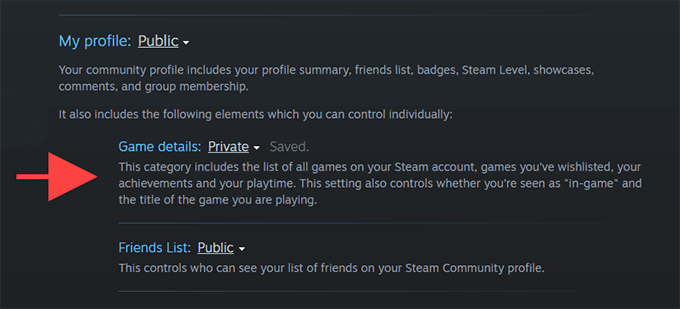
Alternativt kan du beholde indstillingen for spildetaljer ved Kun venner (som er standardindstillingen) og markere afkrydsningsfeltet ud for Hold altid min samlede spilletid privat, selvom brugere kan se mine spildetaljer for kun at blokere din samlede spilletid.
Steam bør gemme dine ændringer automatisk. Foretag yderligere ændringer af privatlivsindstillingerne, hvis du vil, og afslut skærmen Rediger profil .
Fjern et Steam-spil permanent
Antag, at du ikke ønsker at gøre dine Steam-spildetaljer private. Men hvis du stadig ønsker at skjule et spil fra din online Steam-profil, kan du tage det drastiske skridt at fjerne det fra din konto helt. Den eneste måde at spille det igen på er dog ved at genkøbe det.
Permanent fjernelse af et spil vil ikke skjule nogen præstationer eller spilletid relateret til det på din Steam-profil.
1. Åbn menuen Hjælp , og vælg Steam Support .
2. Vælg videospillet på listen Recently Played . Hvis du ikke kan se det, skal du skrive dets navn i søgefeltet nederst på skærmen for at få det frem.
3. Vælg Jeg vil permanent fjerne dette spil fra min konto, og følg alle resterende instruktioner for at fjerne det fra din Steam-konto.
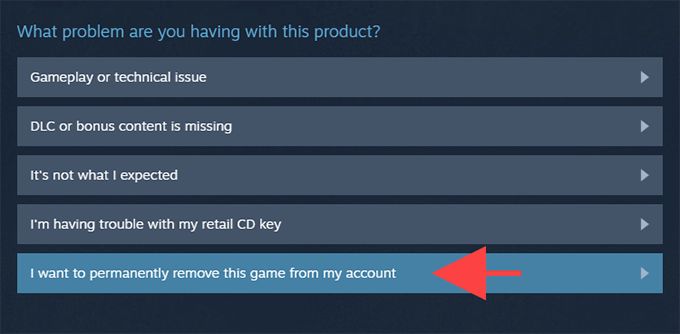
Hvis du kun har spillet spillet i mindre end to timer og endnu ikke har overskredet to uger siden købsdatoen, kan du prøve at anmode om en refusion fra Steam i stedet.
Privatlivsbevidst spiller
Dit privatliv betyder noget, og Steam kunne være meget bedre med mere detaljerede muligheder for at bestemme, hvad andre kan og ikke kan se. For eksempel ville det være intet mindre end fantastisk at kunne skjule præstationerne og spilletid for individuelle spil i stedet for alt. Men indtil Valve beslutter sig for at forbedre sin platform, bør metoderne ovenfor hjælpe dig meget.